IPhone ea hau e re 'Nchafatsa li-setting tsa Apple ID' 'me u batla ho qhala tsebiso. Ho sa tsotelehe seo o se etsang, ho bonahala o sa etse '1' eo ka selikalikoe se sefubelu e nyamele. Ke tla u thusa Nchafatsa li-setting tsa Apple ID ho iPhone ea hau 'me ke tla u bontša mokhoa oa ho lokisa bothata haeba molaetsa ona o sa tlohe .
Iphone 6 batla netweke
Hobaneng ha iPhone ea ka e re 'Ntlafatsa li-setting tsa Apple ID'?
IPhone ea hau e re 'Nchafatsa li-setting tsa Apple ID' hobane u tlameha ho kena ho ID ea hau ea Apple hape ho tsoela pele u sebelisa lits'ebeletso tse itseng tsa ak'haonte. Ho ntlafatsa li-setting tsa hau tsa Apple ID ho tla u lumella ho tsoelapele ho sebelisa lits'ebeletso tseo. Boholo ba nako, sena se bolela feela hore o tlameha ho kenya phasewete ea hau ea Apple ID ho iPhone ea hau!
Seo u lokelang ho se etsa ha iPhone ea hau e re 'Ntlafatsa li-setting tsa Apple ID'
Bula kopo ea Lisebelisoa ebe u ea ho Ntlafatsa maemo a ID ea Apple . Ebe u tobetsa Tsoela pele skrineng se latelang. Kenya phasewete ea hau ea Apple ID ha fensetere ea pop-up e hlaha skrineng.
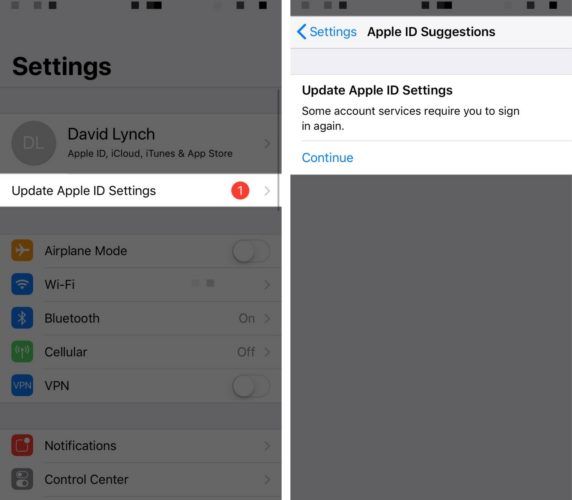
Boholo ba nako, tsebiso ea 'Ntlafatsa Apple ID Settings' e tla nyamela kamora hore o kenye phasewete ea hau ea Apple ID. Leha ho le joalo, maemong a sa tloaelehang, tsebiso e ke ke ea fela mme o kanna oa fumana pop-up e reng phoso e etsahetse. Bala ho ea pele ho ithuta ho lokisa bothata bona!
Na 'Ntlafatsa Litlhophiso tsa Apple ID' li koetsoe?
Ka bomalimabe, mohlomong o kopane le sengoloa sena hobane molaetsa Ntlafatsa maemo a ID ea Apple e lula ho 2020. Haeba molaetsa ona o tenang o tsepamisitse maikutlo ho iPhone ea hau, mohlomong ke hobane ID ea hau ea Apple e ke ke ea netefatsoa. Ntšepe - hase uena feela ea nang le bothata bona!
Litho tse ngata tsa rona Thusa Facebook Group iPhone Ba qalile ho re hlokomelisa ka sehlooho sena, ka hona re batla ho u ngolla sengoloa sena. Latela mehato e ka tlase ho fumana le ho lokisa lebaka la 'nete hobaneng tsebiso ea Litlhophiso tsa ID ea Apple e ke ke ea fela!
Etsa bonnete ba hore o kene kahare ka ID e nepahetseng ea Apple
ID ea hau ea Apple e kanna ea se netefatsoe hobane u kene ka har'a ak'haonte e fapaneng ea Apple ID ka hona u kenya phasewete e fosahetseng. Bula sesebelisoa sa Lisebelisoa ebe u tlanya lebitso la hau kaholimo ho skrineng ho netefatsa hore u saenetse ho kena ka ID e nepahetseng ea Apple. U tla bona ID ea Apple eo u keneng ho eona haufinyane ho ea bohareng ba skrini.
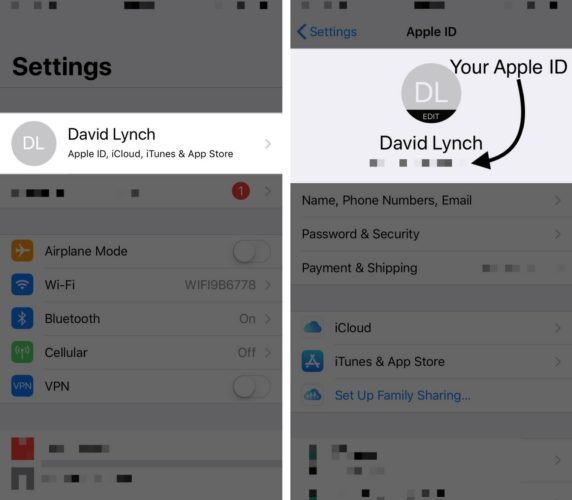
Sheba sengoloa sa rona haeba u hloka thuso fetola ID ea hau ea Apple !
Tsoa 'me u khutlele ho ID ea hau ea Apple
Haeba u saenetse ho kena ka ID e nepahetseng ea Apple, leka ho tsoa hape u kene ho eona hape. Khutlela ho Lisebelisoa> ID ea Apple ebe u ea ho etsoa . Kenya phasewete ea hau ea Apple ID ebe u tlanya Tlosa .
iTunes ha e bale iphone ea ka
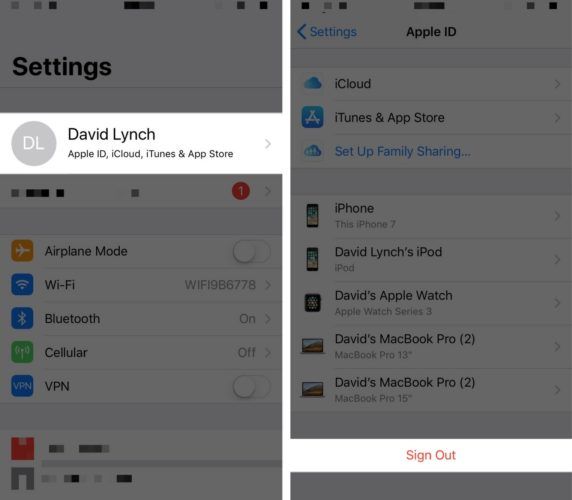
Ebe u tlanya etsoa k'honeng e kaholimo ho le letona la skrini. Haeba u batla ho boloka kopi ea Apple News ea hau kapa li-setting tse ling, bulela konopo ea letsohong le letona la ts'ebetso e tlasa Boloka kopi ea. Netefatsa qeto ea hau ka ho tlanya etsoa ha fensetere ea pop-up e hlaha.
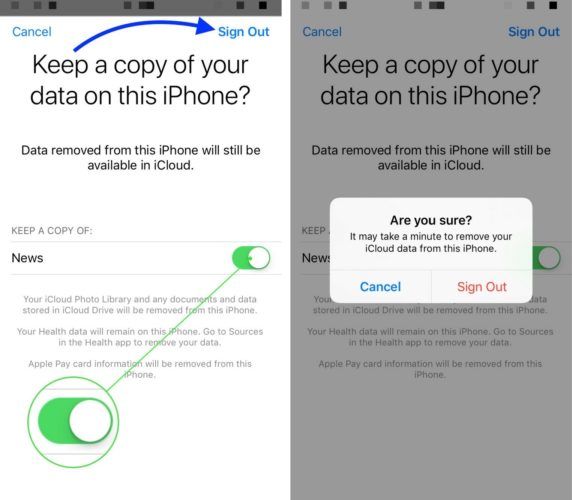
Kaha joale u se u tsoile, tobetsa Kena ho iPhone ea hau haufi le holimo ho sesebelisoa sa Lisebelisoa. Kenya imeile le phasewete ea hau ea Apple ID, ebe u tlanya Kena k'honeng e kaholimo ho le letona la skrini ho khutlela ho iCloud. Haeba u kopuoa ho kopanya data ea hau le iCloud, ke khothaletsa ho tlanya kopanya, ho etsa bonnete ba hore ha u lahleheloe ke tlhaiso-leseling ea bohlokoa.
lokisa iphone 6 konopo ea lapeng
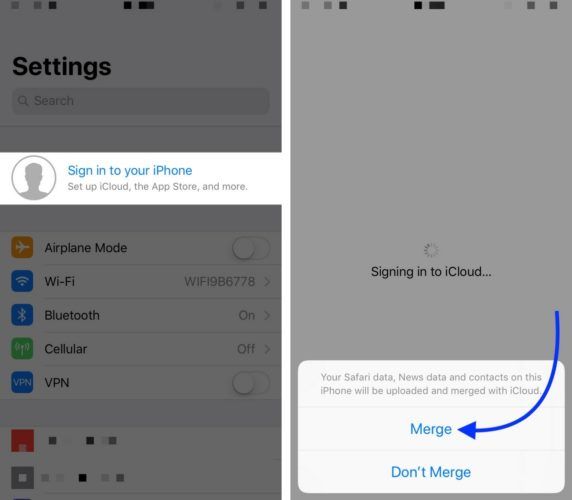
Kea leboha, o saenetse ho iCloud hape! Haeba tsebiso ea ho Ntlafatsa Litlhophiso tsa ID tsa Apple tswela pele ho hlaha, ho ea mohato oa ho qetela.
Lekola lits'ebeletso tsa iCloud
Tsebiso ena e kanna ea koaloa hobane lits'ebeletso tsa iCloud li holofalitsoe ka nakoana bakeng sa ho li lokisa kapa ho li ntlafatsa. Ha sena se etsahala, o kanna oa se khone ho saena ID ea hau ea Apple joalo ka ts'ireletso. U ka hlahloba boemo ba sistimi ea Apple webosaeteng ea hau!
Litlhophiso tsa Apple ID: E ntlafalitsoe!
Litlhophiso tsa hau tsa Apple ID li se li le nakong mme tsebiso e tenang e felile hajoale. Nako e tlang ha iPhone ea hau e re Ntlafatsa Litlhophiso tsa ID ea Apple, u tla tseba hantle hore na u etse eng! Haeba u na le lipotso tse ling mabapi le ID ea hau ea Apple, ikutloe u lokolohile ho tlohela maikutlo ka tlase.
Kea leboha
David L.